Google 검색을 더 효과적으로 사용하기 위한 10가지 팁과 요령

우리는 모두 Google과 Google의 가장 유명한 제품인 Google 검색에 대해 들어봤을 것입니다. 우리 대부분은 아마도 매일 사용하기도 합니다. 하지만 강력한 검색 엔진을 최대한 활용하고 있습니까?

YouTube 동영상에 자막을 추가하면 여러 가지 이유로 유용합니다. 특별한 소프트웨어도 필요하지 않습니다. YouTube는 이미 YouTube 스튜디오에 필요한 모든 도구를 제공합니다.
YouTube의 자막 도구는 몇 가지 다른 방법으로 사용할 수 있으며 그 중 일부는 다른 것보다 훨씬 더 많은 시간이 걸립니다. 이 가이드에서는 YouTube 동영상에 자막을 추가하는 방법과 자동으로 생성된 캡션을 사용하여 시간을 절약하는 방법을 보여줍니다.
YouTube 동영상의 자막은 여러 가지 이유로 유용합니다. 우선, 청각 장애가 있는 사람들이 콘텐츠에 액세스할 수 있도록 합니다.
또한 시청자가 소리를 끄고 동영상을 볼 수 있습니다. 물론 동영상에 전 세계 시청자가 있는 경우 외국어 번역을 제공하는 데 사용할 수 있습니다.
자막은 시청자에게 YouTube 동영상의 특정 단어 를 검색 할 수 있는 수단을 제공할 수도 있습니다.
YouTube 동영상에 자막을 수동으로 추가하려면 가장 먼저 해야 할 일은 YouTube 스튜디오를 여는 것입니다. YouTube 오른쪽 상단에서 프로필을 클릭하고 YouTube 스튜디오 를 선택 합니다.
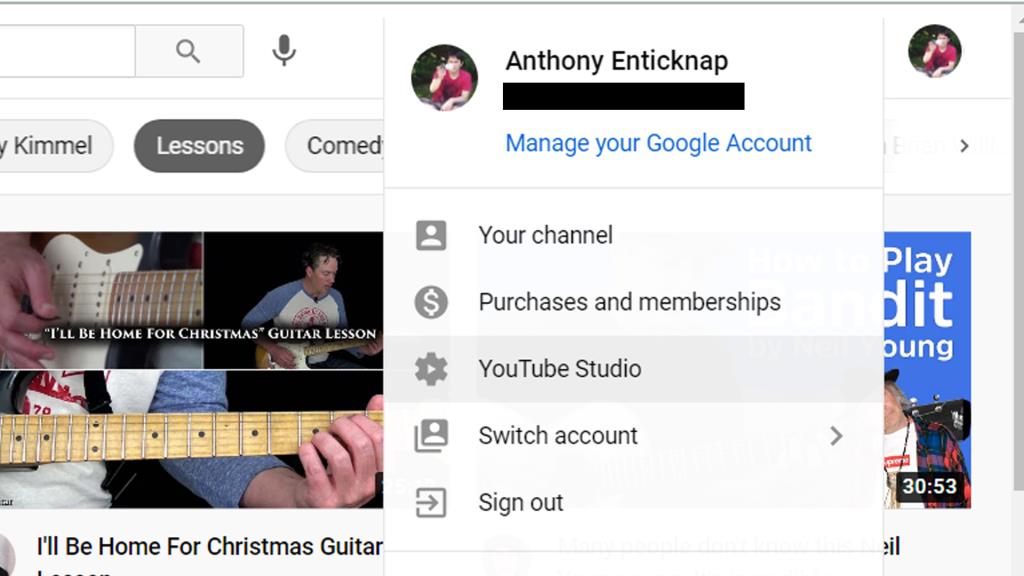
YouTube 채널 대시보드로 이동합니다. 여기에는 총 구독자 수 및 인기 동영상과 같은 YouTube 채널에 대한 몇 가지 기본 통계가 표시됩니다. 여기에 콘텐츠 제작자를 위한 정보도 있습니다.
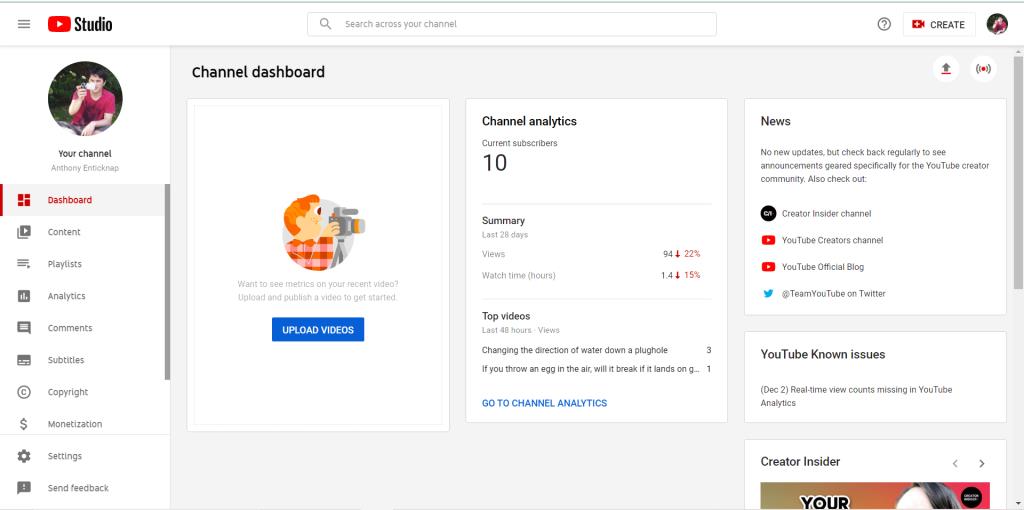
여기에서 동영상을 업로드할 수도 있습니다. 자막을 추가하려는 동영상이 이미 업로드되어 있으면 시작할 수 있습니다. 그렇지 않은 경우 동영상 업로드 버튼을 클릭하고 다른 YouTube 동영상과 마찬가지로 콘텐츠를 업로드합니다.
동영상이 업로드되면 자막 작업을 시작할 차례입니다. YouTube 스튜디오 왼쪽 메뉴에서 자막 을 선택 합니다. 그러면 채널 자막 페이지로 이동합니다. 여기에서 작업할 비디오를 선택합니다.
시연하기 위해 1959년 공상과학 영화 Teenagers from Outer Space 에서 30초 길이의 클립을 선택 했습니다. 이름과 공개 도메인이라는 사실 때문입니다.
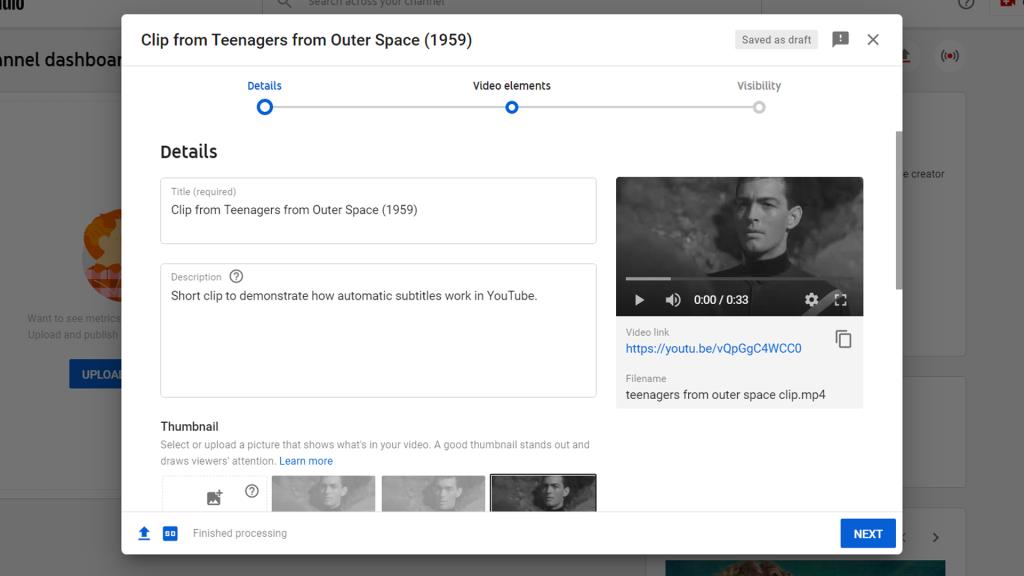
YouTube에서 이미 몇 가지 자막 옵션을 만들었습니다. 이 경우 첫 번째 옵션은 English( 자동) 이고 두 번째 옵션은 English(영국)(비디오 언어) 입니다.
YouTube가 동영상에서 감지하는 언어와 YouTube 언어 설정에 따라 다릅니다.
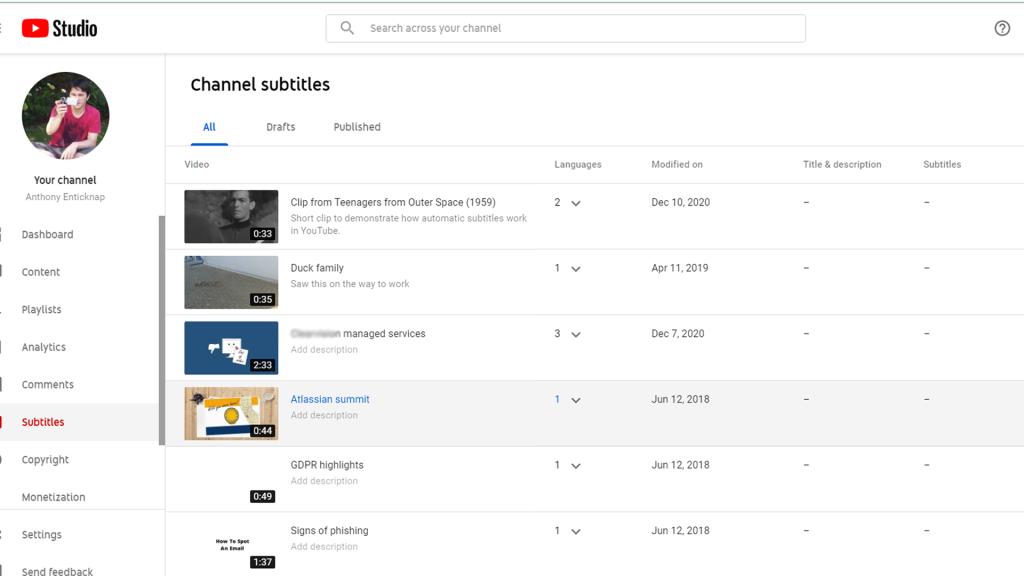
(비디오 언어) 가 포함된 옵션을 선택하면 자신의 자막을 추가할 수 있습니다. 이 설정으로 자막을 추가하고 타이밍을 변경할 수 있을 뿐만 아니라 수동으로 입력하거나 파일을 업로드하거나 자동 동기화를 사용하여 자막을 추가할 수도 있습니다.
수동으로 자막을 추가 하려면 비디오 미리보기 아래의 확인란 을 입력하는 동안 일시 중지를 토글하여 더 쉽게 만들 수 있습니다 . 이렇게 하면 자막을 추가하는 동안 비디오를 재생하고 자동으로 일시 중지할 수 있습니다.
이것을 올바르게 하려면 약간의 연습이 필요할 수 있지만 일단 익숙해지면 시간을 크게 절약할 수 있습니다.
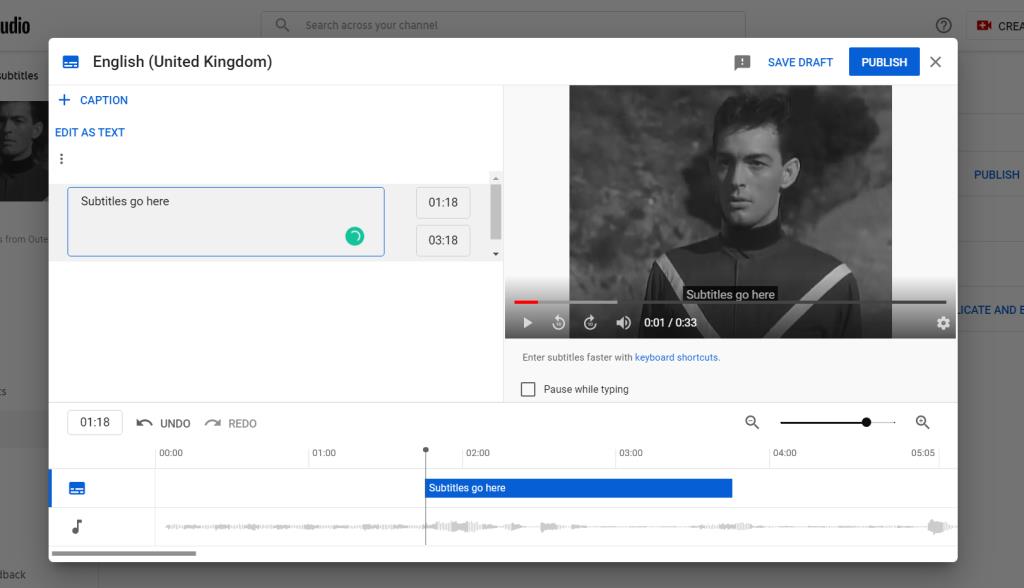
창의 왼쪽 상단 모서리에 있는 캡션 버튼을 클릭하여 자막 추가를 시작할 수 있습니다 . Enter 키 를 누를 때마다 새 캡션이 생성됩니다. 이렇게 하면 타이밍도 자동으로 추가되며 캡션 창 하단의 기본 타임라인을 사용하여 나중에 편집할 수 있습니다.
텍스트로 편집을 선택 하고 모든 내용을 단일 텍스트로 작성할 수도 있습니다 . 이 모드에서 Enter 키를 두 번 누르면 다음 줄이 새 캡션으로 바뀝니다. 한 번 치면 해당 캡션에 줄 바꿈이 생성되어 한 번에 여러 줄을 화면에 표시할 수 있습니다.
비디오 자막을 수동으로 입력하는 것은 길고 힘든 과정일 수 있습니다. 모든 단어를 올바르게 이해해야 할 뿐만 아니라 타이밍도 의미가 있는지 확인해야 합니다. 빠른 타이피스트가 아니라면 작업이 훨씬 더 어려워집니다.
YouTube의 자동 생성 자막은 이러한 고통을 많이 덜어줍니다. 그들은 비디오에서 대화를 감지하고 음성 인식을 사용하여 텍스트로 변환합니다. 그들은 심지어 말을 다른 언어로 번역할 수도 있습니다.
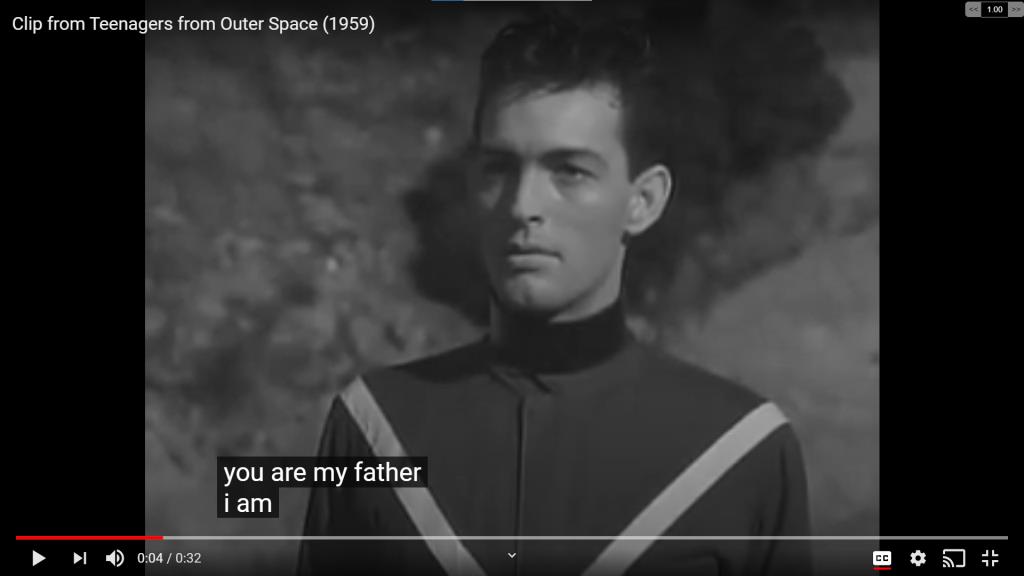
기본적으로 YouTube의 자동 생성 자막은 완벽하지 않지만 약간의 조정으로 상당한 시간과 노력을 절약할 수 있습니다.
온 채널 자막 페이지를 편집 할 동영상을 클릭 한 다음라는 자막 언어 옵션의 위치 (자동을 ) . 복제 및 편집을 선택합니다 .
이제 자동 생성된 자막의 복사본 작업을 시작할 수 있습니다. 정확도는 무엇보다도 비디오의 오디오 품질에 따라 달라집니다.
우리의 경우 YouTube에서 클립에 대해 생성한 캡션이 대부분 정확합니다. '봤다'가 '잃어버렸다'로 해석되는 등 단어가 잘못 들리는 경우가 몇 가지 있지만 충분히 가깝습니다. 그리고 모든 타이밍이 완벽해서 배우들이 말하기 시작하자마자 자막이 화면에 나타납니다.
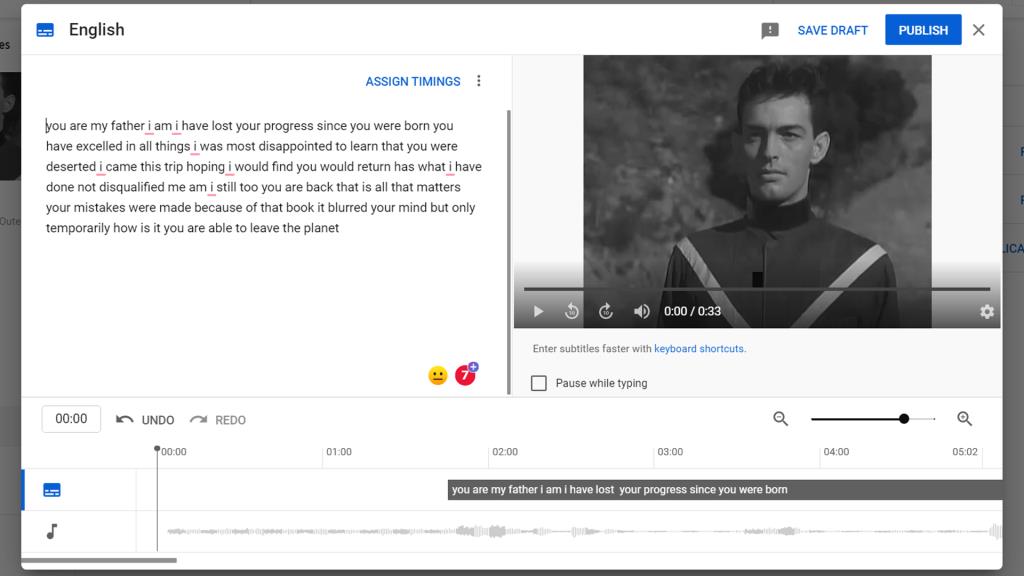
가장 큰 문제는 문법과 구두점이 완전히 없다는 것입니다. 자동 자막은 하나의 연속적인 텍스트 덩어리에 불과합니다.
이 문제를 해결하려면 가장 먼저 필요한 곳에 단락 나누기를 추가해야 합니다. 각 휴식 시간은 별도의 캡션으로 표시됩니다. 우리는 주로 한 문장으로 물건을 나눴습니다.
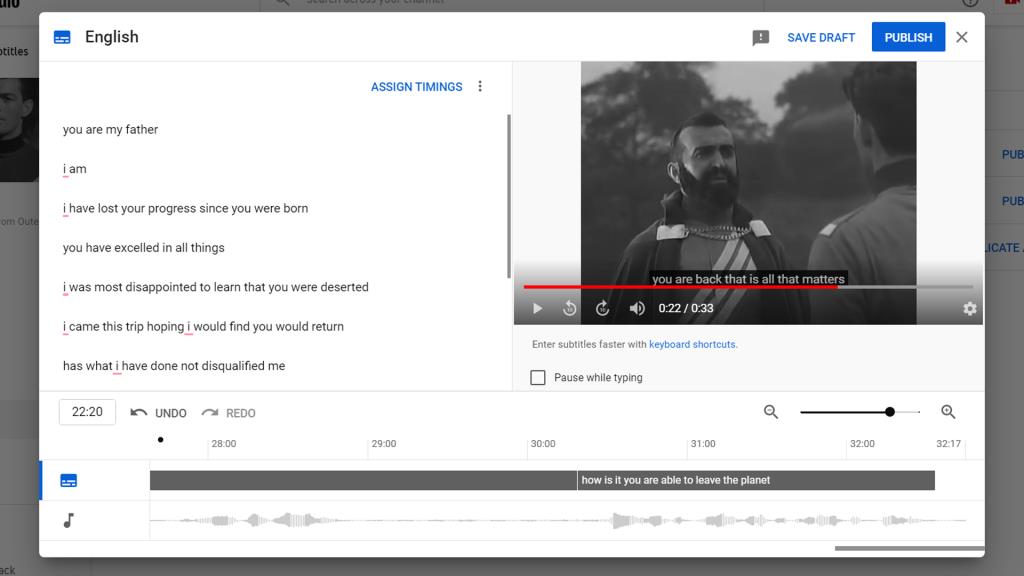
YouTube 스튜디오는 모든 타이밍을 그대로 유지하므로 이를 편집할 필요가 없습니다. 자막이 표시되는 시간과 기간을 변경하려면 자막 창 하단의 타임라인을 사용하세요.
이제 구두점과 문법을 수정할 차례입니다. 이것은 모두 간단합니다. 누락된 쉼표, 마침표, 물음표 등을 추가하기만 하면 됩니다. 잘못 들은 단어를 수정하는 것도 좋은 생각입니다.
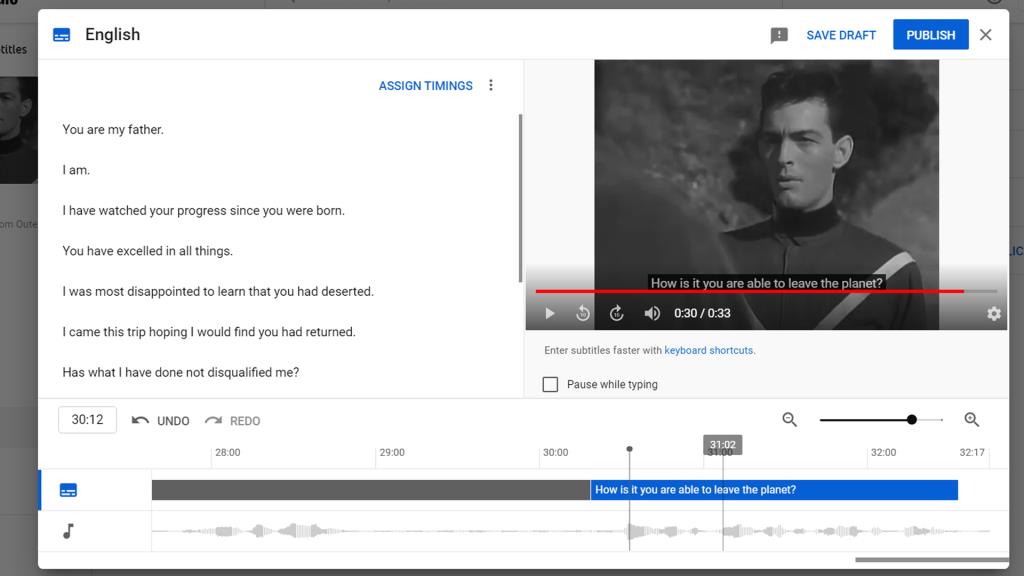
원하는 대로 자막을 편집했으면 게시 를 클릭 합니다. 초안을 저장하고 완료하지 않은 경우 나중에 다시 돌아올 수도 있습니다.
자막을 게시한 후 변경하려면 비디오 자막 페이지 에서 편집 을 클릭 합니다.
이제 누구든지 내 비디오를 볼 때마다 내가 만든 자막을 선택할 수 있습니다. 자동 생성 캡션도 옵션으로 유지됩니다.
외국 화자에게 번역을 제공하고 싶을 수도 있습니다. 그래서 머리하려면 채널 자막 페이지를 편집 할 비디오를 선택하고 클릭 추가 언어를 온 비디오 자막 페이지. 이 예에서는 프랑스어를 선택했습니다.
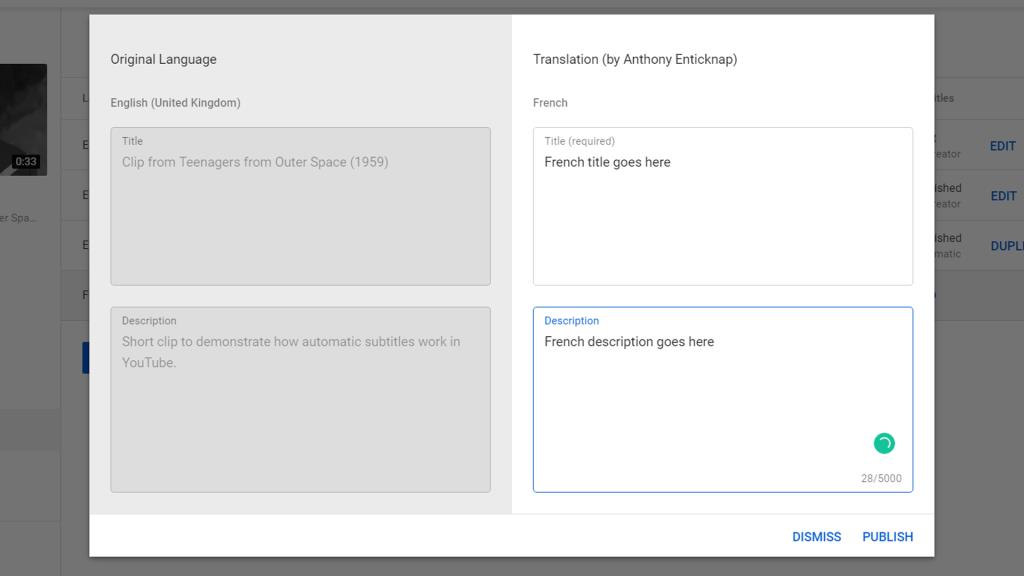
제목 및 설명 아래에서 추가 를 클릭 하면 선택한 언어로 동영상 정보를 추가할 수 있습니다. 여기에 도움이 될 수 있는 다양한 온라인 번역 서비스 가 있습니다.
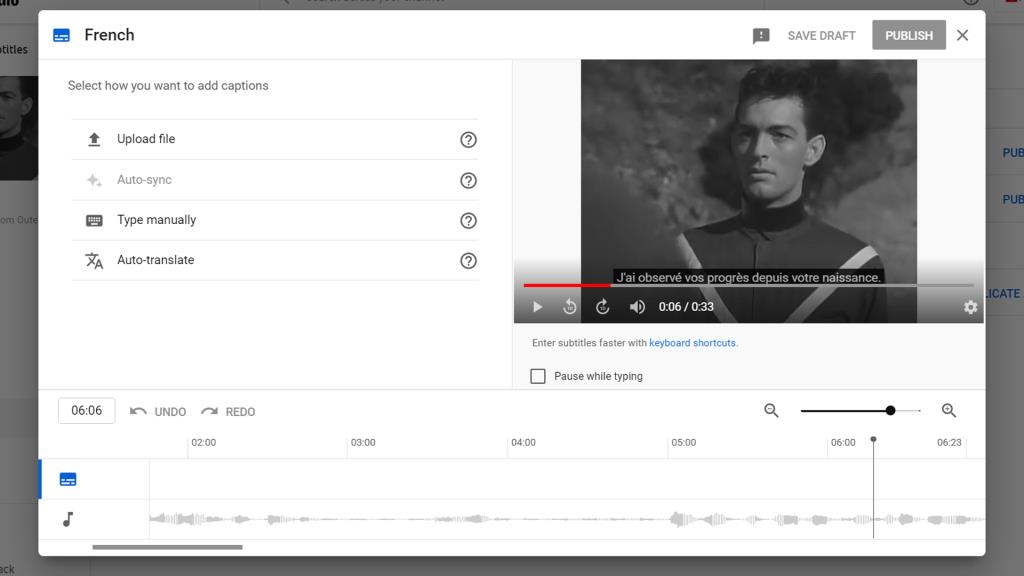
이제 편집을 클릭 하면 번역 작업을 시작할 수 있습니다. 자막을 업로드하거나 수동으로 입력하거나 자동 번역을 사용할 수 있습니다.
자체 자막을 이미 편집한 경우 YouTube는 이 자막을 번역의 기초로 사용하며 구두점과 대문자로 완성됩니다.
자막을 사용하면 YouTube 동영상에 더 쉽게 액세스할 수 있습니다. 자동 생성 자막을 기본으로 사용하면 시간과 노력을 절약할 수 있습니다. 귀하의 자막은 깨끗하고 정확할 수 있으며 시청자에게 도움이 될 것입니다.

자막 만들기는 YouTube 스튜디오로 할 수 있는 많은 흥미로운 작업 중 하나일 뿐입니다. 더 나은 비디오를 만들고 싶다면 모든 기능을 살펴보는 것이 좋습니다.
이미지 크레디트: cottonbro/ Pexels
우리는 모두 Google과 Google의 가장 유명한 제품인 Google 검색에 대해 들어봤을 것입니다. 우리 대부분은 아마도 매일 사용하기도 합니다. 하지만 강력한 검색 엔진을 최대한 활용하고 있습니까?
집에서 일하거나 원격으로 공부하는 사람들이 증가하는 추세입니다. 그 결과 온라인 학습 플랫폼과 이들이 제공하는 과정이 크게 성장했습니다.
일반 사용자부터 인플루언서 및 브랜드에 이르기까지 겉보기에 모든 사람들의 트윗 덕분에 Twitter에서 많은 위험 신호가 발생하는 것을 보았을 것입니다.
인터넷은 제공할 것이 많으며 미래를 위해 모든 것을 저장하고 싶을 것입니다. 개인 정보를 원하거나 링크를 저장한 이유를 기억하는 방법에 관계없이 이러한 앱은 북마크 사용 방법을 변경할 수 있습니다.
YouTube는 지구상에서 가장 큰 무료 동영상 스트리밍 서비스입니다. 그러나 당신은 당신의 사생활과 함께 대가를 치러야 합니다. 다행스럽게도 YouTube를 보다 비공개적이고 안전하게 만들거나 유사한 기능을 가진 대안을 사용하는 앱이 있습니다.
아이들은 즐겁고 행복한 크리스마스를 보낼 자격이 있지 않습니까? 앱, 게임, 인터랙티브 웹사이트를 통해 아이들을 위한 크리스마스 기쁨을 불러일으키는 무료 방법을 시도해 보세요.
이제 모든 것이 온라인 상태가 되면서 콘텐츠 마케팅이 중요해졌습니다. 무언가를 게시할 때 강력한 SEO 전략으로 백업할 수 없다면 훌륭한 콘텐츠를 보유하는 것만으로는 더 이상 충분하지 않습니다.
LinkedIn은 전문가를 위한 소셜 네트워크이지만 훨씬 더 효율적인 서비스 마켓플레이스를 출시하여 기능을 한 단계 끌어올리고 있습니다. 가능한 한 빨리 가장 적합한 구직자와 고용주를 연결하는 것을 목표로 합니다.
최고 수준의 서비스를 제공하기 위해 아무리 노력해도 모든 고객을 만족시킬 수는 없습니다. 몇 가지 나쁜 리뷰라도 잠재 고객이 귀하에게 비즈니스를 제공하는 것을 막을 수 있습니다.
YouTube에서 볼 새로운 콘텐츠를 찾고 있는 기술 애호가이신가요? YouTube는 엔터테인먼트를 위한 훌륭한 플랫폼이며 흥미로운 주제에 대한 통찰력을 얻을 수 있는 좋은 장소입니다.
Chrome 브라우저를 열 때마다 자격 증명을 다시 입력해야 하는 것이 번거롭지 않습니까? 틀림없이. Chrome은 속도, 단순성 및 유용성으로 유명하지만 특정 버그가 발생할 수 있습니다.
Chrome과 Google 검색 엔진은 모두 같은 회사인 Google에서 제공합니다. 예상대로 Google은 Chrome의 기본 검색 엔진입니다.
Twitter는 전 세계에서 가장 영향력 있는 사람들이 자신의 생각을 공유하는 곳입니다. 하지만 전 세계적으로 쏟아지는 메시지에서 특정 위치의 트윗을 어떻게 찾습니까?
클라우드 스토리지는 인터넷 연결만 있으면 어디서나 파일에 액세스할 수 있는 유용한 방법입니다. 돈이 부족한 경우 인터넷에 추가 비용 없이 파일을 업로드할 수 있는 무료 클라우드 저장소 웹사이트가 있습니다.
리버스 이미지 검색 엔진이 나온지는 꽤 되었지만 아직 사용하지 못하는 분들에게는 매우 간단합니다. 역 이미지 검색은 일반 검색과 매우 유사하지만 문의 내용을 입력하는 대신 이미지를 업로드합니다.
자녀를 즐겁게 하는 것은 쉬운 일이 아닙니다. 그들이 밖에서 할 수 있는 일은 많지만 눈이나 비가 오면 어떻게 될까요? 더 중요한 것은 온라인에서 보내는 시간이 안전하다는 것을 어떻게 확신할 수 있습니까? 아니면 그들이 하는 일이 재미있고 교육적이라는 것입니까?
열렬한 레슬링 팬이라면 쇼를 놓치지 않기 위해 열심히 노력할 것입니다. 그러나 모든 레슬링 이벤트를 추적하는 것 외에도 레슬링의 세계를 더 깊이 들여다봄으로써 더 나은 팬이 되고 싶을 수도 있습니다.
바쁜 일정에서 새로운 언어를 배우기 위해 시간을 할애하는 것이 어려울 수 있습니다.
매혹적인 YouTube 프로필 사진은 다른 YouTube 사용자에게 좋은 첫인상을 줄 수 있습니다. 또한 잠재 구독자와 활성 시청자를 채널로 끌어들일 수 있습니다.
온라인에서 찾을 수 있는 대부분의 이미지(JPG, PNG, GIF)는 래스터 형식입니다. 즉, 이미지의 크기를 높일수록 점점 더 명확해지는 픽셀 수가 이미지에 포함됩니다.
Photoshop이 스마트폰보다 더 나은 기능을 할 수 있는 부분이 많이 있습니다. 사진을 추상 예술로 바꾸는 것도 그 중 하나입니다.
ASMR 비디오(거의 설명할 수 없는 따끔거림을 주는 소리가 많은 비디오)는 YouTube에서 점점 인기를 얻고 있습니다. 따라서 이 장면을 처음 접하는 분이든 영역을 넓히려는 베테랑 YouTuber이든 지금이 ASMR로 전환하기에 완벽한 시기입니다.
비디오의 속도를 변경하는 것은 많은 응용 프로그램이 있습니다. 프레젠테이션을 보다 전문적으로 보이도록 하거나 편집을 보다 미적으로 보기 좋게 만들 수 있습니다. 어쩌면 당신은 개가 슬로우모션에서 어리석고 멍청하게 행동하는 소중한 클립을 보고 싶을 수도 있습니다.
영화 산업에 진출하려면 적절한 소프트웨어를 사용하여 시나리오 형식을 지정해야 합니다. 이것은 아마추어 스토리텔러와 전문 시나리오 작가 모두에게 해당됩니다.
요즘은 누구나 손에 카메라를 들고 있습니다. 우리 앞에 있는 것은 무엇이든 스냅할 수 있는 것에 너무 익숙해져, 충동은 평범하고 보행자가 되었습니다.
Adobe Photoshop의 일부 기능은 모든 영광을 얻습니다. 아트웍을 즉시 변형시키는 레이어 스타일 기능이나 마술처럼 보이는 스팟 복구 브러시 도구와 같이 누구나 개인적으로 좋아하는 기능이 있습니다.
이야기를 만드는 것은 세세한 부분까지 생각해야 하는 흥미진진한 과정입니다. 가상 캐릭터의 이름을 짓는 것은 특히 까다로울 수 있으므로 도움이나 영감을 구하는 것은 지극히 정상입니다.
장면 컷 감지는 Davinci Resolves의 가장 사용자 친화적인 기능 중 하나입니다. 그것은 아티스트에게 프로그램에 대한 직접적인 경로를 제공하며 프로젝트가 깔끔하게 포장되어 있습니다.
Pinterests 아이디어 핀은 크리에이터가 플랫폼에서 영감을 주는 콘텐츠를 만들고 커뮤니티와 소통할 수 있는 좋은 방법을 제공합니다. 스토리 핀과 달리 아이디어 핀은 지속되며 24시간 후에도 사라지지 않습니다.






















